Nếu Bản cập nhật Windows 11/10 của bạn bị kẹt trên - Đang xử lý các bản cập nhật, Đừng tắt máy tính của bạn - màn hình, trong quá trình cài đặt, dường như mất nhiều thời gian để hoàn thành, bản sửa lỗi này sẽ giúp bạn giải quyết vấn đề.

Có nhiều nơi khác khiến Windows bị kẹt. Một số trường hợp trong đó Windows 10 bị kẹt trong khi tải xuống các bản cập nhật hoặc Sẵn sàng cài đặt hoặc bị kẹt ở màn hình đăng nhập sau khi nâng cấp trên Windows 11/10. Bài đăng này cung cấp các giải pháp để giải quyết Windows 10 bị kẹt khi Làm việc trên các bản cập nhật .
Windows 11/10 bị kẹt khi Làm việc trên các bản cập nhật
Khi bạn thấy thông báo "Đang xử lý các bản cập nhật", tốt nhất là bạn nên giữ nguyên như vậy trong vài giờ. Toàn bộ tiến trình dường như rất chậm và dường như kéo dài mãi mãi. Đôi khi nó thậm chí còn hơn 100%!
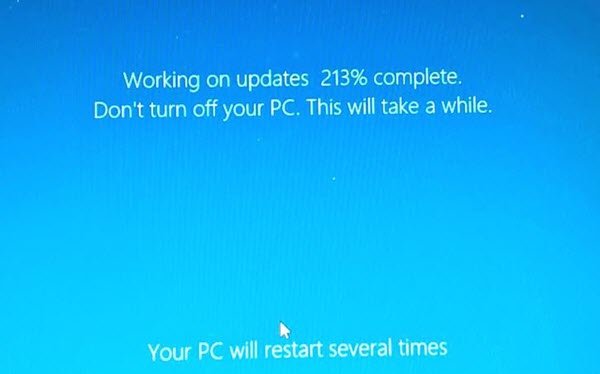
Nếu bạn đã đợi một thời gian dài - chẳng hạn như qua đêm - và vẫn gặp phải vấn đề này, thì cách duy nhất để thoát khỏi đây là buộc tắt máy tính của bạn bằng cách nhấn và giữ PC hoặc Máy tính xách tay của bạn. Sau đó, khởi động lại và xem máy tính của bạn có khởi động bình thường không và đưa bạn đến màn hình đăng nhập. Nếu có, hãy làm theo các phương pháp bên dưới. Nhưng nếu nó bắt đầu cập nhật lại, thì chúng ta sẽ phải sử dụng Chế độ An toàn để Khôi phục Windows về trạng thái mà mọi thứ sẽ hoạt động tốt. Chúng ta sẽ nói về nó cuối cùng. Vì vậy, giả sử bạn đã quay lại tài khoản của mình, hãy làm theo các đề xuất sau.
Nếu bạn có thể khởi động vào Máy tính để bàn
Nếu bạn có thể khởi động vào máy tính để bàn của mình thì đó là một điều tốt và rất có thể sự cố đã được giải quyết. Tuy nhiên, vì cần hết sức đề phòng, để bạn không gặp phải sự cố cập nhật hoặc nâng cấp Windows trong tương lai, tôi khuyên bạn nên làm theo cách sau.
1] Xóa bộ nhớ cache của tệp Windows Update

Windows quản lý một thư mục bộ nhớ cache, nơi nó tải xuống tất cả các bản cập nhật. Có thể sau khi cập nhật, các tệp vẫn còn ở đó và Windows không thể cài đặt chúng vì chúng đã được cài đặt. Bạn sẽ cần xóa các tệp bộ đệm ẩn theo cách thủ công từ đó.
Vị trí mặc định của Windows Update là C:\ Windows \ SoftwareDistribution . Thư mục SoftwareDistribution là nơi mọi thứ được tải xuống và cài đặt sau này.
- Mở dấu nhắc lệnh với đặc quyền quản trị và nhập lệnh sau -
net stop wuauserv - Chuyển đến thư mục Phân phối phần mềm và xóa tất cả các tệp khỏi đó, đồng thời dọn sạch thùng rác.
- Nhập lệnh sau
net start wuauservvà nhấn enter trong dấu nhắc lệnh. - Khởi động lại PC của bạn
Đã đọc có liên quan :Cách xóa các Bản cập nhật Windows đã tải xuống, không thành công và đang chờ xử lý.
2] Chạy Trình gỡ rối Windows Update
Windows cũng có Trình gỡ rối Windows Update có sẵn. Đi tới Cài đặt> Cập nhật và Bảo mật> Khắc phục sự cố> Windows Update. Chạy cái này và xem liệu nó có thể giải quyết được sự cố của bạn không.
3] Đặt lại cấu phần Windows Update
Chúng tôi đã trình bày chi tiết đầy đủ về vấn đề này về cách bạn gần như có thể đặt lại Windows Update. Bạn sẽ cần có đặc quyền quản trị viên và sử dụng PowerScript để thực hiện việc này.
4] Chạy trình cài đặt mô-đun Windows
Trình cài đặt mô-đun Windows là một dịch vụ Windows 10 được tích hợp sẵn. Nó cho phép bạn sửa các bản cập nhật Windows bị kẹt.
Để sử dụng điều này, hãy mở dấu nhắc lệnh với các đặc quyền của quản trị viên.
Nhập nội dung sau và nhấn Enter:
SC config trustedinstaller start=auto
Sau khi thực thi thành công, bạn sẽ thấy [ SC] ChangeServiceConfig THÀNH CÔNG hiển thị trong bảng điều khiển Command Prompt.

Thoát khỏi dấu nhắc lệnh và kiểm tra xem các nút có trở lại bình thường hay không.
5] Chạy Windows Update
Chạy Windows Update để xem liệu có còn bản cập nhật nào không.
Bài đăng có liên quan:
- Windows Update bị lỗi khi tải xuống các bản cập nhật
- Windows Update bị kẹt khi Kiểm tra bản cập nhật.
6] Thêm Chế độ An toàn vào Trình đơn Khởi động của bạn

Nếu bạn thêm Khởi động An toàn vào menu Khởi động của mình thì nếu Windows 11/10 của bạn bị mắc kẹt trong một vòng lặp, mục Khởi động An toàn này có thể rất lớn.
Nếu bạn không thể truy cập Máy tính để bàn
Bây giờ, giả sử ngay cả sau khi khởi động lại máy tính của bạn sau khi tắt máy, bạn vẫn thấy mình bị mắc kẹt trên màn hình Làm việc trên các bản cập nhật, thì bạn cần tìm cách khởi động Windows ở Chế độ an toàn. Các tùy chọn bao gồm:
- Nhấn Shift và nhấp vào Khởi động lại để khởi động bạn vào màn hình Tùy chọn khởi động nâng cao
- Mở Cài đặt> Cập nhật &bảo mật> Khôi phục> Khởi động nâng cao> Khởi động lại ngay bây giờ.
- Nhập shutdown / r / o trong lời nhắc CMD nâng cao để khởi động lại máy tính của bạn vào tùy chọn Khởi động nâng cao hoặc bảng điều khiển Khôi phục.
Nếu bạn đã bật phím F8 trước đó, mọi thứ sẽ dễ dàng hơn khi bạn nhấn F8 trong khi khởi động, để vào Chế độ An toàn.
Nếu bạn không thể vào Chế độ an toàn , thì bạn có thể phải khởi động vào Windows 11/10 bằng Phương tiện cài đặt Windows của mình hoặc Ổ đĩa khôi phục và chọn Sửa chữa máy tính của bạn để vào Khắc phục sự cố> Tùy chọn Khởi động Nâng cao> Dấu nhắc Lệnh. Bây giờ bạn có thể sử dụng CMD để chạy các lệnh.
Bạn có thể sử dụng DVD Windows 11/10 hoặc ổ USB có khả năng khởi động hoặc bạn có thể ghi ISO Windows 11/10 vào ổ USB bằng máy tính khác. Bạn cũng có thể thử tùy chọn Tự động sửa chữa để xem liệu điều đó có phù hợp với bạn hay không trước khi khôi phục.
Hãy cho chúng tôi biết nếu bất kỳ điều nào trong số này giúp khắc phục sự cố này trên PC của bạn.

